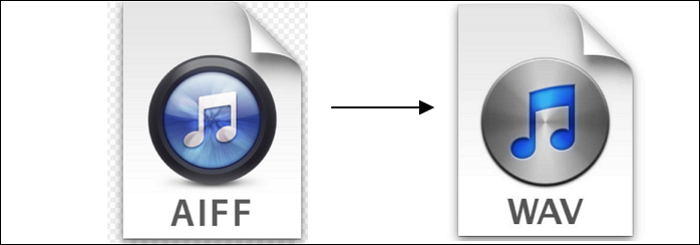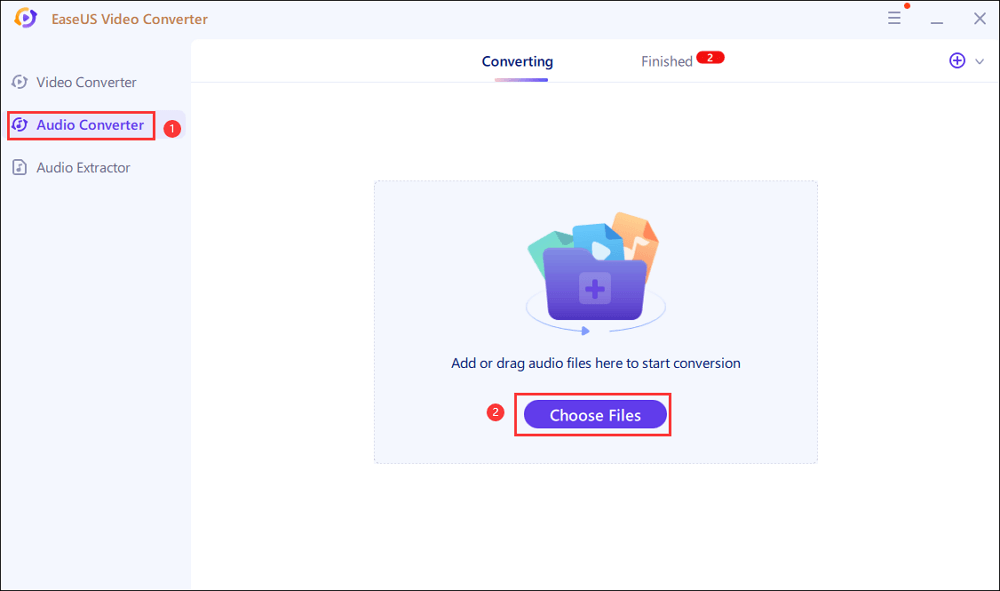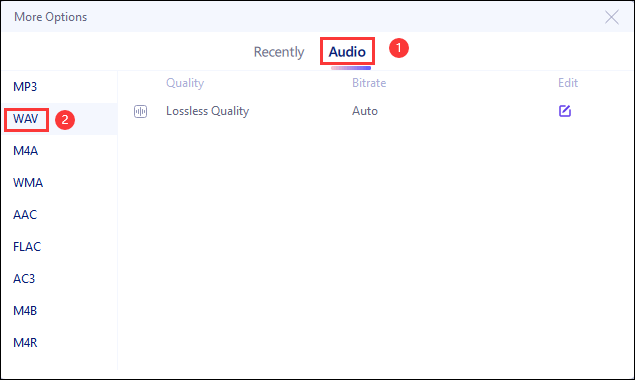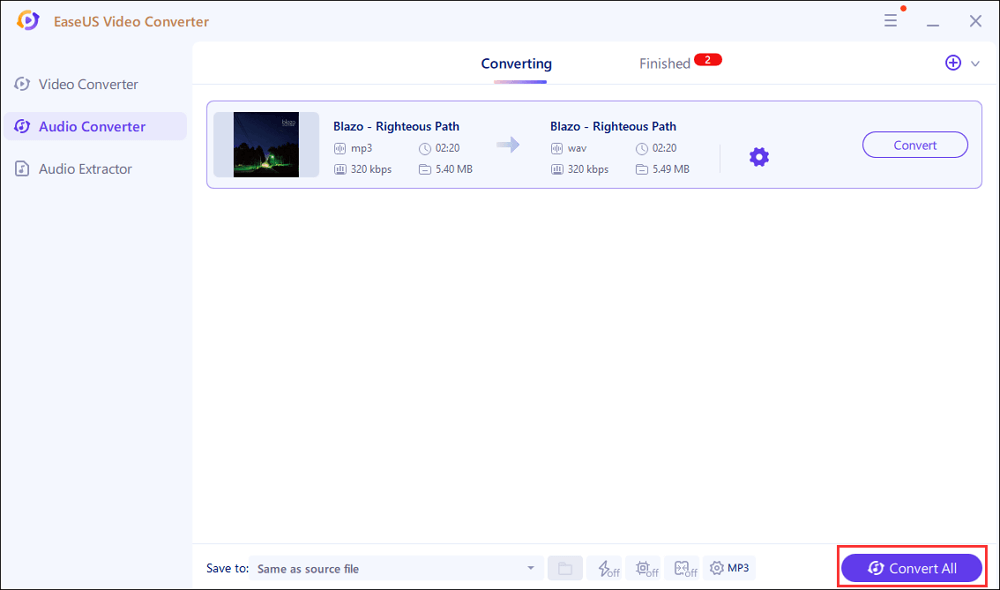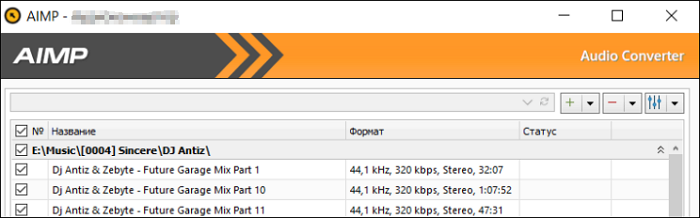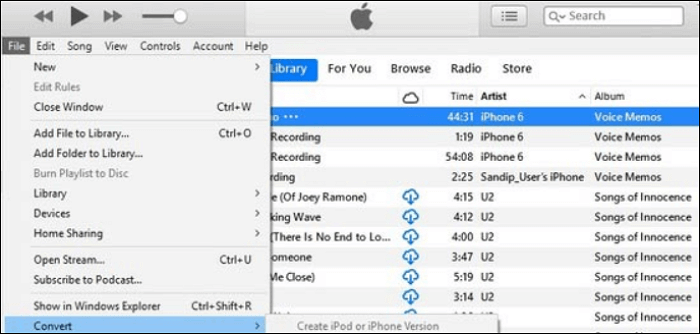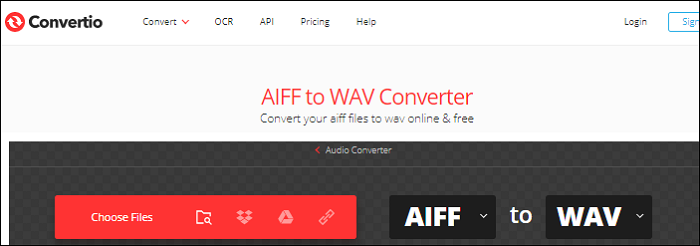Als uw computer Windows gebruikt, is het niet eenvoudig om AIFF-audio erop te openen. In dat geval is het beter om te converteren naar formaten als WAV. WAV is een gebruiksvriendelijk audioformaat omdat Windows native ondersteuning heeft voor dit formaat, zodat u de gegenereerde WAV-audio op elke audiospeler kunt afspelen. Probeer de beste gratis audio-omzetter om deze conversie te maken.
![aiff naar wav]()
In dit artikel leert u hoe u AIFF naar WAV converteert met verschillende converters op Windows, Mac en online.
Sla AIFF op als WAV op Windows
In dit deel worden twee tools gegeven. U kunt kiezen uit EaseUS Video Converter en AIMP.
Hulpmiddel 1. EaseUS Video Converter
Kies EaseUS Video Converter om de beste Windows-software voor het converteren van audio te vinden. Niet alleen het converteren van AIFF naar WAV, maar u kunt ook uw AIFF-bestanden converteren naar MP3, M4A, M4R, enz.
Het staat ook de batchconversiefunctie toe waarmee u nummers van de AIFF-bestanden in deze tool kunt importeren. Bij het toepassen van deze functie kunt u veel tijd besparen. Ook worden de kwaliteit en snelheid gedurende het hele proces niet beïnvloed.
Belangrijkste kenmerken:
- Omgaan met 1000+ video- en audiobestanden
- GPU-versnelling toestaan voor snelle conversie
- Gebruik 30X hogere snelheid om tijd te besparen
- De kwaliteit van geconverteerde bestanden kan hetzelfde blijven
- Eenvoudige interface voor gewone gebruikers
Grijp deze kans om het nu te proberen!
Hoe AIFF naar WAV te converteren:
Stap 1. Start deze software en klik op "Audio Converter" in de hoofdinterface. Klik vervolgens op "Bestanden kiezen" om audiobestanden te importeren.
Stap 2. Druk op het tandwielpictogram zodra de audio is geïmporteerd. Klik in het venster "Meer opties" op "Audio" > "WAV".
Stap 3. Kies ten slotte onderaan "Alles converteren" om het te starten. Als u klaar bent, vindt u uw geconverteerde bestanden op het tabblad "Voltooid".
Hulpmiddel 2. AIMP
Als u Windows gebruikt, is AIMP een van de beste AIFF naar WAV-converters, die audioconversies in batches uitvoert en u in staat stelt het aantal threads te vergroten om de conversieratio verder te verhogen.
Met AIMP kunt u de audio wijzigen en een voorbeeld ervan bekijken in de ingebouwde audiospeler. Last but not least, deze audioconverter maakt gratis AIFF naar WAV-conversie mogelijk voor Windows-computers.
![aiff naar wav converter]()
AIFF naar WAV-bestand converteren met AIMP:
Stap 1. Importeer de AIFF in AIMP. Ga naar "Menu" en zoek "Hulpprogramma's". Selecteer "Audio-omzetter". Selecteer in deze stap of u één track tegelijk wilt converteren of de batchconversiefunctie wilt gebruiken.
Stap 2. Selecteer de conversiesnelheid bij "Threads". Kies de surround sound en ramping bij "Tracker Music". Voorkom dan krasgeluid en ruis in "Anti-clipping".
Stap 3. Druk op "Start" om de conversie te starten en de WAV-track op uw computer op te slaan.
Converteer AIFF naar WAV op Mac
Aangezien AIFF een door Apple ontworpen formaat is, is het gemakkelijk te openen op een Apple-apparaat. Als u de track echter wilt delen met mensen die geen Apple-apparaten hebben, converteert u deze naar WAV. iTunes-applicatie op Mac kan alle songbestanden converteren tussen gecomprimeerde en ongecomprimeerde formaten. Aangezien AIFF en WAV niet-gecomprimeerde bestandsindelingen zijn, is de conversie eenvoudig.
Een andere geweldige functie van iTunes is dat je muziektracks tegelijk kunt converteren. Het maakt een geconverteerde kopie in je muziekbibliotheek, afhankelijk van je voorkeuren in iTunes.
Houd er ook rekening mee dat, in tegenstelling tot veel andere converters, wanneer u de iTunes-app gebruikt om bestanden te converteren, de originele bestanden ongewijzigd blijven op de exacte locatie. De iTunes-toepassing maakt een geconverteerd bestand van een kopie van het originele bestand.
![itunes aiff naar wav]()
Hoe AIFF naar WAV-conversie te maken met iTunes:
Stap 1. Open iTunes. Ga naar "Menu" en selecteer "Muziek" > "Voorkeuren". Klik vervolgens op "Bestanden" > "Instelling importeren".
Stap 2. Kies "Importeren met" en kies het formaat dat u wilt converteren. Hier is "WAV" en u klikt op "OK".
Stap 3. Selecteer de nummers in uw bibliotheek die u naar WAV wilt converteren. Klik op "Bestand" > "Converteren". Selecteer ten slotte "WAV-versie maken". Zodra de conversie is beëindigd, verschijnt de WAV in uw bibliotheek.
Converteer AIFF naar WAV online
Of je nu Mac of Windows gebruikt, probeer een online AIFF naar WAV-converter zoals Convertio. Als u geen software van derden wilt installeren, is dit de beste optie. In tegenstelling tot de vorige programma's heb je tijdens het proces geen toegang tot veel geavanceerde bewerkingsfuncties. Voor een beginner is Convertio een uitstekende keuze om aan de basisbehoeften te voldoen.
Maak je ook geen zorgen over de audiokwaliteit bij het gebruik van deze tool, want het systeem kan perfect met audio omgaan.
![convertio aiff naar wav]()
AIFF opslaan als WAV-bestand met Convertio:
Stap 1. Open Convertio en upload de AIFF-bestand(en) die u wilt converteren.
Stap 2. Kies het uitvoerformaat. Hier kiest u "Naar WAV".
Stap 3. Nadat de conversie is voltooid, slaat u de geconverteerde WAV op de computer op.
Conclusie
AIFF is een audioformaat voornamelijk voor Apple-apparaten. Het is een hele uitdaging om dit formaat op Windows te openen. Om deze reden is het vaak raadzaam om uw AIFF te converteren naar een meer compatibel formaat zoals WAV op Windows. In dit artikel leer je verschillende tools om AIFF naar WAV te converteren. Om tijd te besparen, kunt u EaseUS Video Converter kiezen omdat deze de functie voor batchconversie heeft.
Veelgestelde vragen over het converteren van AIFF naar WAV
In dit deel vindt u meer informatie over deze bewerking. Ik wou dat je het gerelateerde antwoord kunt vinden.
1. Is AIFF hetzelfde als WAV?
Als ongecomprimeerd audioformaat voor Mac heeft AIFF een vergelijkbare kwaliteit als WAV. WAV is het audioformaat voor Windows. Een verschil is dat AIFF voornamelijk voor metadata is, maar een ander niet.
2. Verliest het converteren van AIFF naar WAV kwaliteit?
Het hangt af van de omvormer. Een goede converter zoals Convertio heeft geen invloed op de kwaliteit van het bestand. Het conversieproces is stabiel bij gebruik. U hoeft alleen het verschil tussen deze twee formaten op te merken.
![EaseUS Data Recovery Wizard]()
![EaseUS Data Recovery Wizard for Mac]()
![EaseUS Partition Manager Pro]()
![EaseYS Partition Manager Server]()
![EaseUS Todo Backup Workstation]()
![EaseUS Todo Backup Advanced Server]()